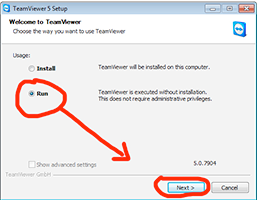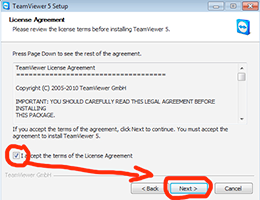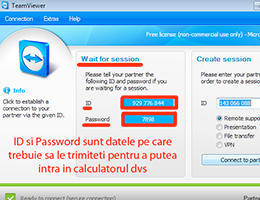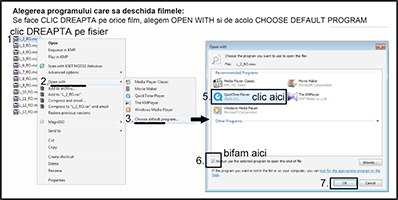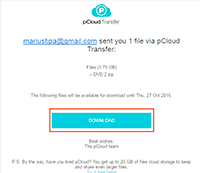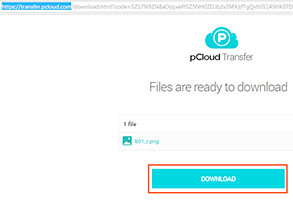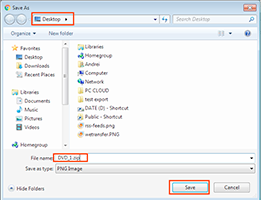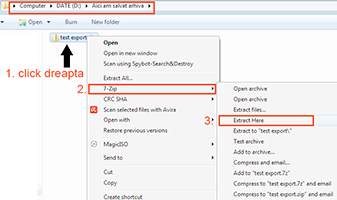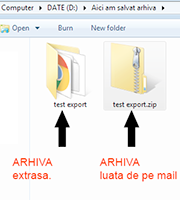Suport tehnic Soft Educational, cursuri la distanță
<< PREȚ, COMENZI
Vă rugăm să parcurgeți această secțiune înainte de a ne contacta. Agreem și încurajăm comunicarea prin e-mail.
NOU! Plata se poate face online cu orice card VISA, Star BT în
rate sau Pluxee - Prima de carieră didactică, în acest magazin.
Doar pentru
plata online, există reduceri la pachete de cursuri.
1. Ajutor de la distanță:
Pentru a vă putea fi de ajutor în cazuri excepționale, vă invităm să instalați un program cu ajutorul căruia vom putea lucra de la distanță, prin internet, pe calculatorul dvs. Iată pașii care trebuie facuti:
- copiati pe calculatorul dvs programul dand click aici >>
- click pe fisierul pe care l-ati salvat / copiat si urmati pasii indicati in figurile de mai jos
- ne furnizati urmatoarele date: ID si Password; iata figurile care va arata ce aveti de facut:
Ati salvat programul Team Viewer pe calculatorul dvs, intr-un loc din care il puteti accesa; deschideti programul si parcurgeti urmatorii pasi:
2. Informatii generale:
Colectiile de lectii video contin filme in format *.mov, *.avi, *mp4, *mpeg iar simulările 3D vechi conțin și animații flash care pot rula și offline, deci nu este nevoie de nici o instalare. Dacă nu aveți instalat playerul quicktime care citeste filmele in format *.mov, acesta trebuie instalat, iar celelalte formate pot fi rulate cu orice player updatat la zi. Exercițiile din fiecare curs se deschid cu programul al cărui studiu este tratat în respectivul curs.
Totusi, am primit pana acum cateva intrebari, in plus am imaginat orice scenariu posibil si am incercat sa raspund la aceste intrebari.
Totusi, am primit pana acum cateva intrebari, in plus am imaginat orice scenariu posibil si am incercat sa raspund la aceste intrebari.
FAQ
Menţiune: Producătorul pleacă de la ideea că beneficiarul posedă cunoştinţe minimale de utilizare a computerului, constând în:
- accesarea unui link expediat prin file sharing, inclusiv verificarea în folderul spam a poștei electronice
- descărcarea unui fișier, dezarhivarea cu parolă, salvarea pe computerul personal, deschiderea DVD-ului, selectarea şi copierea pe hard disk a unor fişiere de pe DVD
- un proces elementar de instalare a unui player video respectiv updateul de codec, care constă în câteva etape de apăsare a butonului "next", rularea unui clip video
1. Nu pot vedea filmele pentru că nu pot instala playerul QuickTime:
R: Acest lucru se petrece de obicei în cabinetele de informatică sau acolo unde există rețele cu restricții, probabil încercaţi să instalaţi playerul de pe un cont de user ( utilizator ) care nu permite instalarea nici unui program. Încercaţi să vă logaţi ca administrator şi din acel cont să instalaţi playerul. Conturile de utilizator au fost create special pentru că elevii să nu poată instala nimic, pentru a nu deregla sistemele de calcul. Administratorul sălii de informatică cunoaşte însă parola pentru a intra în contul de administator.
2. Nu pot realiza dezarhivarea
R: Vă rugăm să vă instalaţi ultima versiune WinRAR sau/și 7 Zip. Verificăm fiecare DVD înainte de a-l expedia.
3.Am dezarhivat materialele, dar folderele şi fişierele sunt goale, dimensiunea lor este zero
R: Nu aţi introdus corect parola de dezarhivare. Cea mai des întâlnită eroare este selectarea greşită parolei trimisă de noi, selecţia având loc ÎMPREUNĂ cu un spaţiu gol. Atunci când o lipiţi în WinRar, spaţiul gol este tratat ca un caracter tipografic distinct.
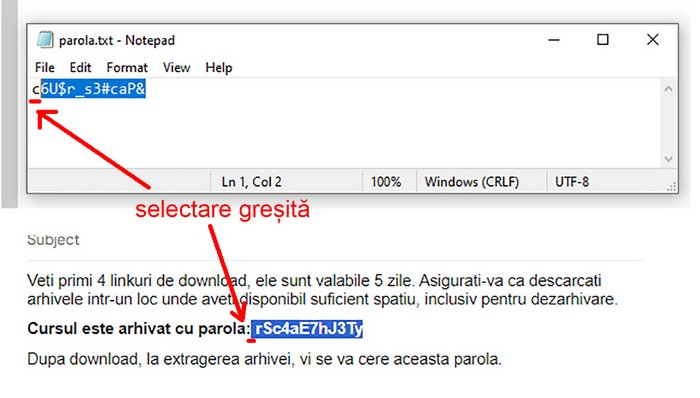
4. Cum schimb contul de user cu cel de administrator ?
R: Apăsaţi tastele alt+ctrl+delete sau mergeţi în start - şi în loc de shut down click pe logoff, apoi vă logaţi pe contul de administrator.
5. Nu am decât un singur cont ( account ). Cum fac altul ?
R: Nu este nevoie. dacă aveţi doar un account, acela este cu siguranţă cont de administrator. Dacă însă doriţi oricum să faceţi un alt cont: "start - settings - control panel - uşer acounts. Apăsaţi butonul "Create account", de aici create account, dialogul următor va cere să numiţi contul creat ( name account ), apoi în ultima etapă trebuie să alegeţi opţiunea computer Administrator.
6. Cum instalez playerul QuickTime ?
R: În DVD-urile dvs. se găseşte playerul gratuit QuickTime, click pe fişierul quicktimeinstaller.exe. Odată lansat executabilul, urmaţi în mod firesc dialogul. Acelaşi player se poate descărca gratuit de pe internet, căutând "quick time player".
7. Se deschide meniul, fac click pe o lecţie, apare ceva pe ecran, dar stă, nu se mişcă nimic.
R: Filmele au fost create la o rezoluţie de 1024/768 pixeli până la 1920/1080. Dacă doriţi să vedeţi lecţiile din cabinetul de informatică a şcolii, acesta este dotat cu monitoare de rezoluţie mică. După ce aţi deschis o aplicaţie ( o lecţie video ) daţi dublu click pe spaţiul din bară gri de sus sau click în dreptunghiul de sus dreapta, fereastra se va maximiza şi veţi putea vedea controllerele de play, stop, etc. astfel: înainte de maximizare, respectiv după maximizare. Apăsaţi butonul play. Acum, după ce lecţia a început să ruleze, puteţi chiar să apăsaţi cu click acelaşi dreptunghi său dublu click în acelaşi spaţiu al barei gri de sus, pentru a vedea la rezoluţia maximă.
8. Filmul rulează, dar nu se aude nimic:
R: Asiguraţi-vă că aţi montat căştile corect. Cablul acestora are două mufe, una cu un simbol de căşti, a doua cu un simbol de microfon. Acestea au câte o ieşire/intrare corespunzătoare în partea din spate a calculatorului. Conectaţi-le corect. Dacă montarea este corectă şi cineva a dereglat partea software, puteţi verifica dacă sunetul funcţionează astfel: start - settings - control panel, unde alegeţi "Sound and Audio Devices". Instalaţi ultima versiune a playerului video Quicktime, KM Player, VLC Player.
9. Filmul rulează în fereastra maximizată, cum pot lucra cu programul pe care îl studiez fără să trebuiască să închid Lecţia Video ?
R: Nu trebuie să închideţi fereastra în care rulează lecţia: puteţi avea deschise simultan mai multe programe, iar navigarea între acestea se face ţinând apăsată tasta ALT şi apoi apăsaţi tasta TAB, ambele aflate în partea stângă a tastaturii.
10. Cum încarc mostrele Lecţiilor Video ? Am ajuns în pagina care le găzduieşte, dar nu văd de unde şi ce apas ca să fac download.
R: În partea de jos a paginii, exista un buton care se activează după câteva secunde.
11. Am instalat Quicktime player, dar animaţiile se văd tot cu Windows Media player sau alt program.
R: computerul dvs este configurat să deschidă toate tipurile de animaţie cu un anumit program. Pentru filmele în format Quicktime, cele ale căror nume se termină cu extensia *.mov, trebuie făcută asociere de fişiere. Operaţia este ilustrata mai jos:
12. Expedierea prin file sharing, cum dezarhivez produsele descarcate de pe internet?
a. Transferul fisierelor se face prin https://transfer.pcloud.com sau www.SendGB.com
NOTĂ pentru descărcarea de la www.SendGB.com cu ajutorul Firefox, detalii aici
Veti primi un e-mail de la transfer@pcloud.com, verificati si in folderul Spam. Imaginea de mai jos va arata si cat timp aveti la dispozitie ca sa descarcati arhiva, termenul pana la care linkul este valabil.
b. Veti fi directionati pe pagina de transfer care gazduieste fisierele, unde din nou trebuie sa dati click pe butonul de download:
c. Acum alegeti un loc in care sa salvati fisierele in computerul dvs. Memorati acel loc.
d. Acum fisierele sunt salvate in computerul dvs., dar ele sunt arhivate. Parola arhivei ati primit-o pe mail.
Instalati utilitarul gratuit 7 Zip, alegand varianta corespunzatoare sistemului de operare, de aici >
Dupa ce ati instalat utilitarul 7 Zip, deschideti folderul in care ati salvat arhiva de pe pccloud.com faceti click dreapta pe arhiva si alegeti “Extract Here”.
e. Extragerea arhivei incepe, dar trebuie introdusa parola pe care ati primit-o pe mail:
f. La final, veti avea in folderul in care ati salvat arhiva initial:
12. Tehnologia Flash nu mai este suportată de Windows, iar despre tehnologia VRML nu am auzit, de unde stiu ca voi putea rula aceste aplicatii?
R: Testati în prealabil compatibilitatea sistemului dvs cu tehnologia Flash care nu mai este suportată nativ de Windows, și cu tehnologia experimentala VRML.
Instalați fisierele din folderele de instalare, apoi testați dacă puteți rula / vizualiza fișierul din fiecare folder.
Arhiva penru testarea compatibilitatii, alegeti "Save Link as" aici >
Ajutor pentru descărcare și dezarhivare sub parolă:
Downloadul linkului trimis de www.sendgb.com cu Firefox:
1. Download Firefox aici
2. După instalarea Firefox, accesați contul dvs de e-mail, identificați mailul de la SendGB.com căutând inclusiv în Spam
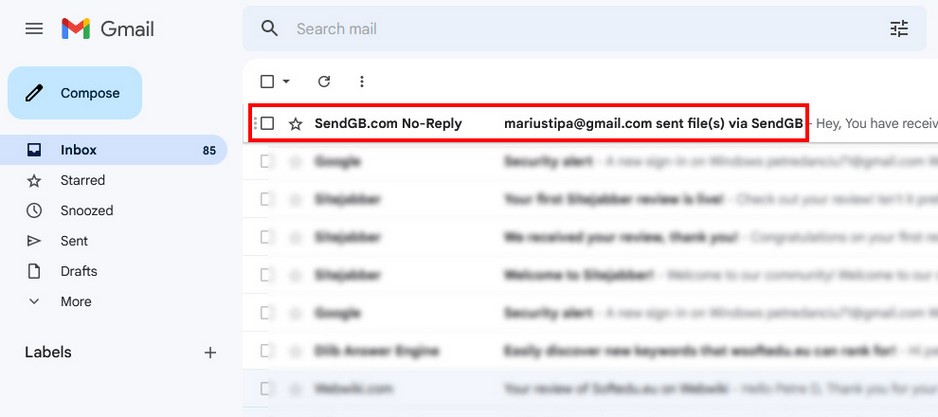
3. Deschideți mailul de mai sus și click pe DOWNLOAD FILE(S), iar în câmpul Your Message puteți vedea numele arhivei, pentru a organiza fișierele ulterior
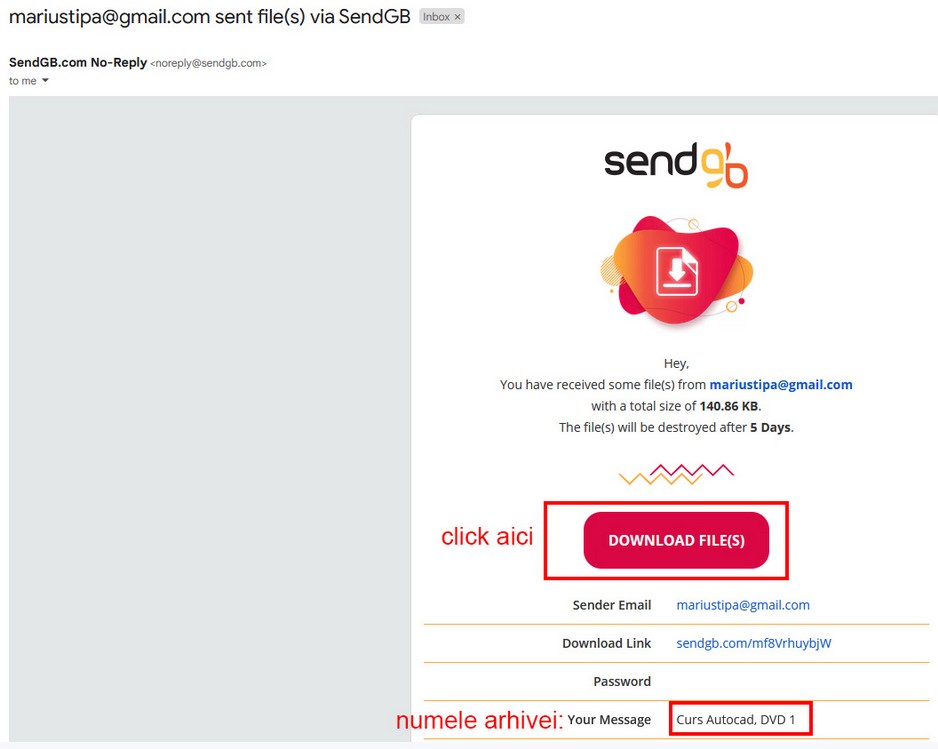
4. După ce ați făcut click pe DOWNLOAD apare această fereastră, unde trebuie să apăsați din nou pe DOWNLOAD
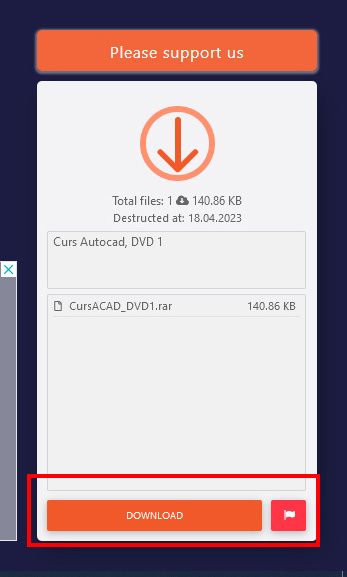
5. Descărcarea începe și puteți vedea în browserul Firefox dreapta sus că materialul s-a descărcat după un timp care depinde de dimensiunea arhivei
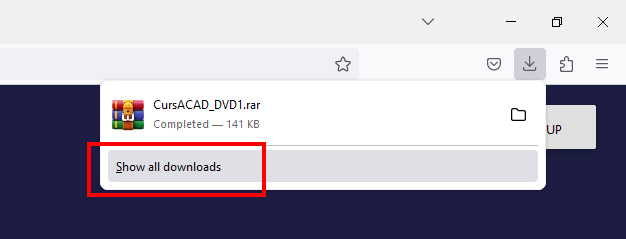
6. Click dreapta pe numele arhivei și alegeți SHOW IN FOLDER
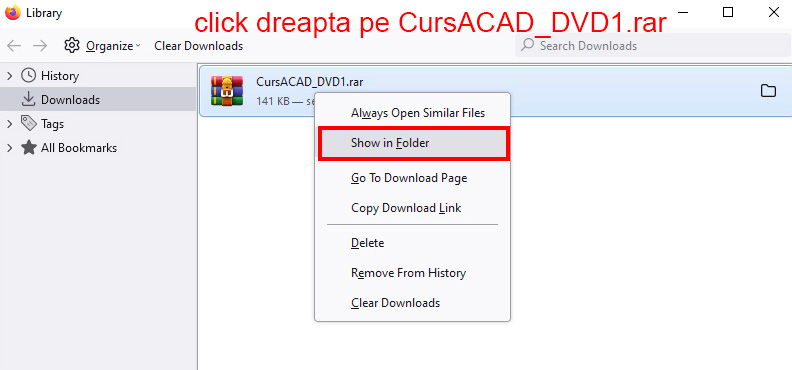
7. Ați ajuns la locul în care ați descărcat arhiva
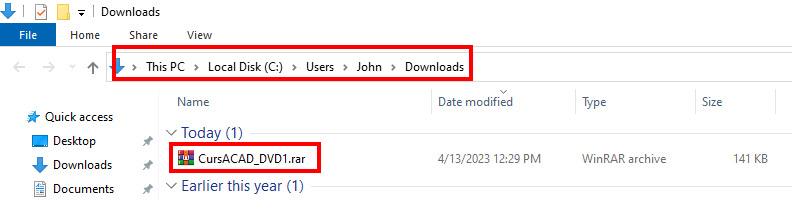
8. Click dreapta pe arhivă - extract here, aveți nevoie de un utilitar de dezarhivare (WinRAR, WinZip, 7Zip)
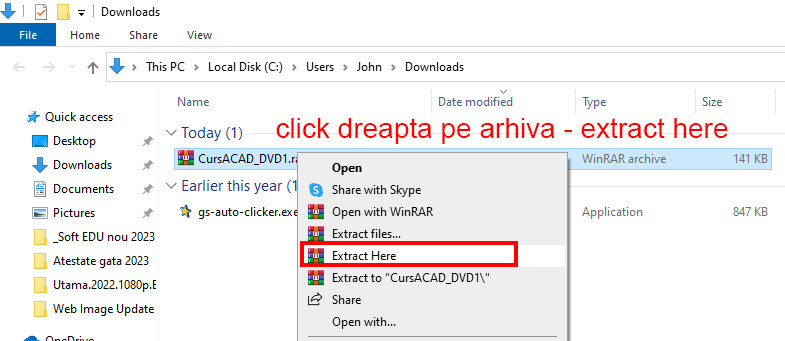
Acum aveți cursul dezarhivat, îl puteți muta oriunde și vă sfătuim să îl copiați și pe un mediu de stocare extern.